Hvordan fjerne mønsteret fra telefonen?
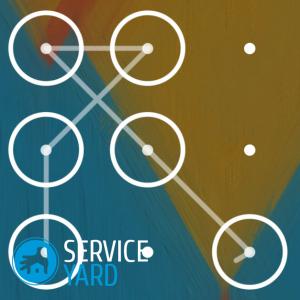
Det er flere metoder for å låse smarttelefonskjermen. Den mest populære er den grafiske tasten, som er en viss sekvens av tilkoblingspunkter på skjermen. Brukeren setter uavhengig av dette settet for å aktivere beskyttelse. Svært ofte er det situasjoner der eieren glemmer den gitte grafiske nøkkelen eller noen andre ved et uhell blokkerer enheten. I denne artikkelen skal vi se på hvordan du fjerner en grafisk nøkkel fra en telefon eller nettbrett.
til innhold ↑Metode 1
Å låse smarttelefoner basert på Android er veldig enkelt, men å låse opp er ikke så enkelt, men fortsatt ekte. Mange anbefales å tørke - tilbakestille alle data og bringe enheten til fabrikkinnstillingene, men ikke skynde seg med denne prosedyren. Først må du prøve alle mulige måter å låse opp smarttelefonen din, siden en av dem absolutt burde hjelpe i denne situasjonen.
Viktig! Prosessen med å låse opp en mobiltelefon er ganske lang, så du må være tålmodig og bruke omtrent en time, og i noen tilfeller kan det til og med ta en hel dag.
Slik fjerner du den grafiske nøkkelen i telefoninnstillingene ved hjelp av en samtale:
- Ring en låst telefon fra alle andre enheter.
- Svar på samtalen.
- Gå raskt til innstillingsmenyen og åpne sikkerhetsdelen.
- Deaktiver mønster.
Viktig! Den vurderte metoden skal bare fungere på enheter med operativsystemversjon 2.2 og nyere. For andre smarttelefoner vil ikke denne metoden fungere.
Du kan også prøve under en samtale å raskt klikke på ikonet for ethvert program. Etter denne handlingen, bør du kunne trekke ned informasjonslinjen, som er plassert øverst på skjermen. Dermed kan du gå til innstillingsmenyen og deaktivere mønsteret.
til innhold ↑Metode nummer 2 - lad ut batteriet
En melding om lite batteri kan også bidra til å låse smarttelefonen opp. For å fjerne grafikknøkkelen fra nettbrettet, må du utføre følgende handlinger:
- Vent på advarsel om lite batteri.
- Gå inn på batteristatusmenyen.
- Gå tilbake til innstillingsmenyen.
- Gå til sikkerhetsdelen og deaktiver det grafiske passordet.
Metode nummer 3 - skriv inn Google-kontoinformasjonen din
Etter mange mislykkede forsøk på å oppgi et grafisk passord, vil Android-operativsystemet tilby å logge inn på Google-kontoen din. Du må legge inn kontoinformasjonen som tidligere ble installert i innstillingene. Dette er de brukeren logger seg på Google Play med.
Slik fjerner du mønsteret på telefonen din ved å logge deg på Google-kontoen din:
- Skriv inn det grafiske passordet 5 eller 6 ganger.
- Vent 30 sekunder.
- I vinduet som vises, velg elementet “glemt grafikknøkkelen”.
- Et spesielt vindu åpnes der du må oppgi innlogging og passord fra Google-kontoen.
Viktig! Hvis du har glemt passordet og deretter endret det, men Android-enheten fremdeles ikke låses opp, må du vente i 72 timer og deretter legge inn Google-kontoinformasjonen din på nytt.
Ferdig, smarttelefonen er ulåst!
Viktig! Denne metoden krever tilgang til Internett. Hvis Wi-Fi eller mobil dataoverføring ikke var aktivert på den låste enheten, må du bruke metodene beskrevet nedenfor.
Slå på Wi-Fi via omstart
Hvis Android-enheten, etter å ha lagt inn riktig data for Google-kontoen, nekter, betyr det at du må slå på Internett for autorisasjon i denne tjenesten. For å gjøre dette, utfør følgende handlinger:
- Start Android-telefonen på nytt.
- Så snart det øverste datasenteret blir tilgjengelig, kan du dra det ned, koble til Wi-Fi eller aktivere overføringen av mobildata.
- Angi riktig Google-kontoinformasjon.
Fullført, Android-enheten kan fungere fullstendig!
Slå på Wi-Fi via en servicekode
Du kan også aktivere Internett ved hjelp av en spesiell tjenestekode. For å gjøre dette, utfør følgende handlinger:
- Gå til "Nødanrop" på en låst Android-enhet.
- I vinduet som vises, ring kombinasjonen * # * # 7378423 # * # *.
- I menyen som åpnes, velg elementet Tjenestetester - WLAN.
- Koble til et Wi-Fi-nettverk.
Viktig! Hvis det av en eller annen grunn ikke er mulig å koble til et Wi-Fi-nettverk, må du aktivere overføringen av mobildata via et annet SIM-kort på en hvilken som helst tredjepartsenhet. Etter disse trinnene, må du sette dette SIM-kortet i en låst telefon. Det mobile internett skal koble seg til, og det vil være mulig å oppgi innlogging og passord for Google-kontoen.
Slå på Internett gjennom en LAN-adapter
Hvis alle de foregående metodene ikke hjalp, og du ikke kunne koble til Internett, bør du ikke være opprørt, fordi du kan bruke LAN-adapteren og ruteren (ruteren).
Slik fjerner du den grafiske nøkkelen fra nettbrettet via LAN-adapteren:
- Koble LAN-adapteren til en låst enhet.
- Vent noen sekunder for å aktivere Internett.
- Angi riktig brukernavn og passord for Google-kontoen din.
Ferdig, Android-enheten kan brukes igjen!
til innhold ↑Viktig! Ikke alle Android-telefoner støtter LAN-adaptere. Derfor er det bedre å lære om funksjonaliteten på forhånd for ikke å kaste bort penger og tid. Og hvis du fremdeles ikke kunne få nødvendig informasjon, og du kjøpte denne enheten, er det bedre å åpne pakken nøye, slik at du i tilfelle kan returnere LAN-adapteren.
Metode nummer 4 - slett gesture.key-filen manuelt
For å låse opp smarttelefonen kan du også slette filen som lagrer data for dette passordet.
Viktig! For å bruke denne metoden, må du først installere en spesiell Gjenoppretting CWM eller TWRP-meny på Android-enheten.
Aroma File Manager
Hvordan velge en grafisk nøkkel på telefonen din ved hjelp av Aroma-applikasjonen:
- Last ned Aroma filbehandler til datamaskinen eller den bærbare datamaskinen.
- Koble den låste enheten til en datamaskin eller bærbar datamaskin.
- Overfør det nedlastede Aroma-programmet til enhetens minnekort.
- Installer den gjennom den spesielle gjenopprettingsmenyen.
- Åpne Aroma-programvareproduktet og gå til datakatalogen.
- Velg System-mappen.
- Slett gesture.key-fil.
Viktig! Hvis en slik fil ikke ble funnet, må du slette filen med noen av følgende navn:
- locksettings.db;
- locksettings.db-wal;
- locksettings.db-SHM.
- Start Android-enheten på nytt og skriv inn hvilket som helst grafisk passord.
TWRP-applikasjon
For å låse opp en mobiltelefon på denne måten, må du utføre følgende handlinger:
- Koble den låste enheten til en datamaskin eller bærbar datamaskin.
- Last ned, installer og kjør TWRP-utvinning.
- Gå til Avansert-menyen og velg Filbehandling.
- Gå til datakatalogen og åpne systemmappen.
- Slette filer med navn:
- gesture.key;
- locksettings.db;
- locksettings.db-wal;
- locksettings.db-SHM.
- Start Android-enheten på nytt.
Slett fil gjennom oppdatering
Hvordan velge en grafisk kode gjennom oppdateringen:
- Last ned GEST.zip-filen.
- Installer det arkiverte dokumentet gjennom spesialmenyen Gjenoppretting CWM eller TWRP.
- Start Android-enheten på nytt.
- Skriv inn hvilket som helst grafisk passord, og enheten er ulåst.
Metode nr. 5 - fjerning gjennom en ekstra bruker
For å bruke denne metoden, trenger du flere forhold:
- En Android-enhet må ha flere kontoer installert.
- brukeren må ha administratorrettigheter;
- begge kontoene krever det installerte SuperSU-programmet;
- SuperSU må ha flerbrukermodus aktivert.
Hvis alle disse poengene er oppfylt, kan du trygt bruke denne metoden. For å låse opp en mobiltelefon eller nettbrett, utfører vi følgende handlinger:
- Gå til en annen brukers konto.
- Installer Root Broswer-appen fra Google Play.
- Åpne det installerte programmet.
- Gå til datakatalogen og velg System-mappen.
- Slette filer med navn:
- gesture.key;
- locksettings.db;
- locksettings.db-wal;
- locksettings.db-SHM.
Hvordan forhindre utilsiktet blokkering?
Denne metoden er spesielt nyttig for brukere som risikerer å blokkere enheten ved et uhell av små barn. Takket være ham kan du låse opp Android-smarttelefonen din ved å sende SMS-meldinger med spesiell tekst.
For å forhindre blokkering av en mobil enhet, er det nødvendig å utføre slike handlinger på en Android-enhet som ennå ikke er låst:
- Få rotrettigheter (administratorrettigheter). Denne handlingen kan utføres gjennom spesielle programmer. Du kan for eksempel bruke “KingRoot” -programmet.
- Last ned og installer SMS Bypass-applikasjonen på smarttelefonen din (denne applikasjonen er betalt, men du kan også finne den piratkopierte versjonen på Internett).
- La dette programmet bruke administratorrettigheter.
- Angi spesiell tekst for å låse opp enheten. Standardinnstillingen er 1234.
- Det er alt, nå, hvis Android-enheten er blokkert, må du sende en SMS-melding med teksten “XXXX reset” fra hvilken som helst telefon til denne smarttelefonen, der XXXX er den forhåndsinnstilte teksten.
- Etter disse handlingene starter Android-telefonen på nytt.
- På slutten av nedlastingen må du oppgi hvilket som helst grafisk passord.
- Smarttelefonen er ulåst.
Lageropptak
I denne artikkelen tilbød vi deg flere måter å fjerne mønsteret fra telefonen din. Vi håper at i enhver situasjon med mangel på tilgangskode til dingsen, vil du kunne kjøre den i en standard fungerende tilstand.
- Hvordan velge en støvsuger under hensyntagen til husets egenskaper og belegg?
- Hva du skal se etter når du velger vannlevering
- Hvordan du raskt kan skape komfort hjemme - tips til husmødre
- Hvordan velge den perfekte TV-en - nyttige tips
- Hva du skal se etter når du velger persienner
- Hva skal være joggesko?
- Hvilke nyttige ting kan du kjøpe i en jernvarehandel
- Iphone 11 pro max anmeldelse
- Enn iPhone er bedre enn Android-smarttelefoner





